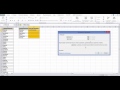КАК В EXCEL ЗАКРЕПИТЬ ФОРМУЛУ
Как в Excel закрепить формулу:
Для закрепления формулы в Excel вы можете использовать несколько способов.
Первый способ - использовать абсолютные ссылки. Для этого вместо обычных ссылок на ячейки (например, A1 или B2) используйте ссылки с символами "$" перед буквой столбца и числом строки (например, $A$1 или $B$2). Таким образом, формула будет всегда ссылаться на конкретную ячейку, независимо от того, куда перемещается или копируется.
Второй способ - использовать относительные ссылки с абсолютными символами. Если вы хотите закрепить ячейку только по горизонтали или только по вертикали при копировании формулы, используйте символ "$" перед буквой столбца или числом строки, соответственно. Например, $A1 или A$1. Таким образом, формула будет автоматически корректироваться при копировании на другие ячейки.
Третий способ - использовать именованные диапазоны. Вы можете создать именованный диапазон для ячеек, на которые ссылается формула. Затем вы можете использовать это имя вместо ссылки на ячейку. Именованные диапазоны можно создать во вкладке "Формулы" в меню "Определить имя". Таким образом, формула будет закреплена и легче читаема.
Выберите подходящий способ в зависимости от ваших потребностей и требуемых результатов. Эти методы помогут вам закрепить формулу в Excel и обеспечить стабильность и точность ваших расчетов.
Как закрепить ячейку в формуле Excel
5 Трюков Excel, о которых ты еще не знаешь!
20 приемов и трюков MS Excel для продвинутых
Видео №134. Excel. Закрепление ячейки в формуле. Оксана ЛУКИНА.
Функция ВПР в Excel за 2 минуты
Умная таблица в Excel ➤ Секреты эффективной работы
Как в формуле в экселе зафиксировать ячейку
Как быстро протянуть формулу в Excel - Как зафиксировать ячейку в формуле
ЭТИ ошибки допускают 90% руководителей! / Учимся эффективно РУКОВОДИТЬ командой